
ನಮ್ಮ ಕಂಪ್ಯೂಟರ್ನಲ್ಲಿ ಹೊಸ ಆಪರೇಟಿಂಗ್ ಸಿಸ್ಟಮ್ ಅನ್ನು ಸ್ಥಾಪಿಸುವುದು ತುಂಬಾ ಸರಳವಾಗಬಹುದು ಅಥವಾ ನಿಜವಾದ ದುಃಸ್ವಪ್ನವಾಗಬಹುದು. ಸರಳವಾದ ಪ್ರಕರಣವೆಂದರೆ, ಉದಾಹರಣೆಗೆ, ವಿಂಡೋಸ್ 7 ರಿಂದ ವಿಂಡೋಸ್ 8.1 ಗೆ ಹೋಗುವುದು, ನಾವು ಮಾತ್ರ ಸ್ಥಾಪಿಸಬೇಕಾದ ನವೀಕರಣಕ್ಕೆ ಧನ್ಯವಾದಗಳು. ಮತ್ತೊಂದೆಡೆ, ಅಂದರೆ, ದುಃಸ್ವಪ್ನ ಬದಿಯಲ್ಲಿ, ನಮ್ಮಲ್ಲಿ ನವೀಕರಣ ಲಭ್ಯವಿಲ್ಲದಿದ್ದರೆ ಮತ್ತು ನಮ್ಮಲ್ಲಿ ಅನುಸ್ಥಾಪನಾ ಡಿಸ್ಕ್ ಇಲ್ಲದಿದ್ದರೆ, ಮಿಷನ್ ಅಸಾಧ್ಯಕ್ಕಿಂತ ಸ್ವಲ್ಪ ಹೆಚ್ಚು ಆಗುತ್ತದೆ.
ಹೇಗಾದರೂ, ಆ ಸಂಕೀರ್ಣ ಪ್ರಕರಣಗಳಿಗೆ ಹೆಚ್ಚು ಅಥವಾ ಕಡಿಮೆ ಸರಳ ಪರಿಹಾರವಿದೆ ಬಾಟಬಲ್ ಯುಎಸ್ಬಿ ರಚಿಸಿ, ಇದರೊಂದಿಗೆ ನಾವು ವಿಂಡೋಸ್ ಅಥವಾ ಇನ್ನಾವುದೇ ಆಪರೇಟಿಂಗ್ ಸಿಸ್ಟಮ್ ಅನ್ನು ಸ್ಥಾಪಿಸಬಹುದು ಅದು ಲಿನಕ್ಸ್ ಆಗಿರಬಹುದು, ಅದನ್ನು ಫೈಲ್ ಇಮೇಜ್ಗಳ ಮೂಲಕ ವಿತರಿಸುವವರೆಗೆ.
ನಿಮ್ಮ ಪಿಸಿ ಅಥವಾ ಇನ್ನಾವುದೇ ಆಪರೇಟಿಂಗ್ ಸಿಸ್ಟಂನಲ್ಲಿ ನೀವು ವಿಂಡೋಸ್ 10 ಅನ್ನು ಸ್ಥಾಪಿಸಲು ಬಯಸಿದರೆ, ಮುಂದೆ ನೋಡಬೇಡಿ ಏಕೆಂದರೆ ಹೊಸ ಸಾಫ್ಟ್ವೇರ್ ಅನ್ನು ಸ್ಥಾಪಿಸಲು ಮತ್ತು ಹೊರಬರಲು ನಿಮಗೆ ಅನುಮತಿಸುವ ಬೂಟ್ ಮಾಡಬಹುದಾದ ಯುಎಸ್ಬಿ ಅನ್ನು ಹೇಗೆ ರಚಿಸುವುದು ಎಂದು ನಾವು ಸರಳ ರೀತಿಯಲ್ಲಿ ವಿವರಿಸಲಿದ್ದೇವೆ. ನೀವು ಇರುವ ತೊಂದರೆ.
ಬೂಟ್ ಮಾಡಬಹುದಾದ ವಿಂಡೋಸ್ 10 ಯುಎಸ್ಬಿ ಅನ್ನು ಹೇಗೆ ರಚಿಸುವುದು
ವಿಂಡೋಸ್ 10 ಇದು ಮೈಕ್ರೋಸಾಫ್ಟ್ನ ಹೊಸ ಆಪರೇಟಿಂಗ್ ಸಿಸ್ಟಮ್ ಆಗಿದೆ, ಇದು ಹೆಚ್ಚಿನ ಸಂಖ್ಯೆಯ ಬಳಕೆದಾರರಿಗೆ ಅದನ್ನು ಉಚಿತವಾಗಿ ಪಡೆಯುವ ಸಾಧ್ಯತೆಯನ್ನು ನೀಡಿದೆ ಮತ್ತು ಹೊಸ ವಿನ್ಯಾಸ ಮತ್ತು ಹೆಚ್ಚಿನ ಪ್ರಮಾಣದ ವೈಶಿಷ್ಟ್ಯಗಳು, ಆಯ್ಕೆಗಳು ಮತ್ತು ಹೊಸ ಕಾರ್ಯಗಳನ್ನು ಸಹ ಹೊಂದಿದೆ. ಈ ಹೊಸ ವಿಂಡೋಸ್ನ ಒಂದು ದೊಡ್ಡ ಧ್ವಜವೆಂದರೆ ಸರಳತೆ ಮತ್ತು ಬೂಟ್ ಮಾಡಬಹುದಾದ ಯುಎಸ್ಬಿ ಮಾಡಲು ರೆಡ್ಮಂಡ್ ನಮಗೆ ನೀಡುವ ಸಾಧ್ಯತೆಯಲ್ಲಿ ಮತ್ತೊಮ್ಮೆ ಇದು ಪ್ರತಿಫಲಿಸುತ್ತದೆ.
ಮತ್ತು ಮೈಕ್ರೋಸಾಫ್ಟ್ ನಮಗೆ ಒಂದು ನೀಡುತ್ತದೆ ಬೂಟ್ ಮಾಡಬಹುದಾದ ಯುಎಸ್ಬಿ ರಚಿಸಲು ಸಾಧನ ಇದರೊಂದಿಗೆ ವಿಂಡೋಸ್ 10 ಅನ್ನು ಸುಲಭವಾಗಿ ಸ್ಥಾಪಿಸಬಹುದು. ಈ ಉಪಕರಣವು ಸಂಪೂರ್ಣವಾಗಿ ಉಚಿತವಾಗಿದೆ ಎಂದು ಹೇಳದೆ ಹೋಗುತ್ತದೆ.

ಉಪಕರಣವನ್ನು ಡೌನ್ಲೋಡ್ ಮಾಡಿದ ನಂತರ ನೀವು ಈ ಹಂತಗಳನ್ನು ಅನುಸರಿಸಬೇಕು;
- ಅಪ್ಲಿಕೇಶನ್ ಅನ್ನು ನಿರ್ವಾಹಕರಾಗಿ ಚಲಾಯಿಸಿ (ಐಕಾನ್ ಮೇಲೆ ಬಲ ಕ್ಲಿಕ್ ಮಾಡಿ ಮತ್ತು ಅನುಗುಣವಾದ ಆಯ್ಕೆಯನ್ನು ಆರಿಸಿ)
- ತೋರಿಸಿರುವ ಎರಡು ಆಯ್ಕೆಗಳಲ್ಲಿ, "ಇನ್ನೊಂದು ಪಿಸಿಗೆ ಅನುಸ್ಥಾಪನಾ ಮಾಧ್ಯಮವನ್ನು ರಚಿಸಿ" ಎಂದು ಹೇಳುವ ಎರಡನೆಯದನ್ನು ನೀವು ಆರಿಸಬೇಕು.
- ನಂತರ ನೀವು ಅನುಸ್ಥಾಪನೆಯನ್ನು ರಚಿಸಲು ಬಯಸುವ ಯುಎಸ್ಬಿಯನ್ನು ನೀವು ಸಂಪರ್ಕಿಸಬೇಕು ಮತ್ತು ನಿಮಗೆ ಬೇಕಾದ ವಿಂಡೋಸ್ 10 ಆವೃತ್ತಿಯನ್ನು ಆರಿಸಿಕೊಳ್ಳಬೇಕು (ಸ್ಪಷ್ಟೀಕರಣಕ್ಕಾಗಿ ಮತ್ತು ನೀವು ಸರಿಯಾಗಿ ಸ್ಪಷ್ಟಪಡಿಸದಿದ್ದಲ್ಲಿ, 32-ಬಿಟ್ ಆವೃತ್ತಿಯು 4 ಜಿಬಿಗಿಂತ ಕಡಿಮೆ ಇರುವ ಕಂಪ್ಯೂಟರ್ಗಳಿಗೆ ಆಗಿದೆ RAM ಮೆಮೊರಿ, ಮತ್ತು 64 ಜಿಬಿ RAM ಅಥವಾ ಹೆಚ್ಚಿನದನ್ನು ಹೊಂದಿರುವವರಿಗೆ 4 ಬಿಟ್ಗಳು)
- ಈಗ ನಾವು ಇಡೀ ಪ್ರಕ್ರಿಯೆಯು ಮುಗಿಯುವವರೆಗೆ ಕಾಯಬೇಕಾಗಿದೆ. ನೀವು ಯಾವುದೇ ಸಮಸ್ಯೆಗೆ ಸಿಲುಕಿದರೆ, ಅದು ಅಪ್ರಸ್ತುತವಾಗುತ್ತದೆ, ನೀವು ಮುಂದಿನ ವಿಧಾನಕ್ಕೆ ಹೋಗಬಹುದು ಮತ್ತು ಮೈಕ್ರೋಸಾಫ್ಟ್ ಉಪಕರಣವನ್ನು ಅವಲಂಬಿಸದೆ ಸಮಸ್ಯೆಯನ್ನು ಪರಿಹರಿಸಬಹುದು
ವಿಂಡೋಸ್ 10 ಅನ್ನು ಹೊರತುಪಡಿಸಿ ಉಳಿದ ವಿಂಡೋಸ್ ಆವೃತ್ತಿಗಳು ಮಾರುಕಟ್ಟೆಯಲ್ಲಿ ಕಡಿಮೆ ಮತ್ತು ಕಡಿಮೆ ಉಪಸ್ಥಿತಿಯನ್ನು ಹೊಂದಿವೆ, ಆದರೆ ಈ ಯಾವುದೇ ಆವೃತ್ತಿಗಳಿಗೆ ನೀವು ಬೂಟ್ ಮಾಡಬಹುದಾದ ಯುಎಸ್ಬಿ ರಚಿಸಲು ಬಯಸಿದರೆ, ನೀವು ನಿರ್ದಿಷ್ಟ ಮೈಕ್ರೋಸಾಫ್ಟ್ ಉಪಕರಣವನ್ನು ಬಳಸಬಹುದು, ಆದರೂ ನಮ್ಮ ಶಿಫಾರಸು ಅದು ನಾವು ಮುಂದಿನದನ್ನು ಪರಿಶೀಲಿಸಲಿರುವ ಅಪ್ಲಿಕೇಶನ್ ಅನ್ನು ನೀವು ಬಳಸುತ್ತೀರಿ.
ರುಫುಸ್ನೊಂದಿಗೆ ಯಾವುದೇ ಆಪರೇಟಿಂಗ್ ಸಿಸ್ಟಮ್ಗಾಗಿ ಬೂಟ್ ಮಾಡಬಹುದಾದ ಯುಎಸ್ಬಿ ಅನ್ನು ಹೇಗೆ ರಚಿಸುವುದು
ವಿಂಡೋಸ್ 10 ಗಾಗಿ ಬೂಟ್ ಮಾಡಬಹುದಾದ ಯುಎಸ್ಬಿ ರಚಿಸಲು ಹಿಂದಿನ ವಿಧಾನವು ನಮಗೆ ವಿಫಲವಾದರೆ ಅಥವಾ ಬೇರೆ ಯಾವುದೇ ಆಪರೇಟಿಂಗ್ ಸಿಸ್ಟಮ್ಗಾಗಿ ನಾವು ಅನುಸ್ಥಾಪನಾ ಡಿಸ್ಕ್ ಅನ್ನು ರಚಿಸಲು ಬಯಸಿದರೆ, ನಾವು ಇದನ್ನು ಮಾಡುವ ವಿಧಾನವನ್ನು ಆರಿಸಿಕೊಳ್ಳಬೇಕು, ಇದರಲ್ಲಿ ನಾವು ಪ್ರಸಿದ್ಧವಾದದ್ದನ್ನು ಬಳಸುತ್ತೇವೆ ಮತ್ತು ಜನಪ್ರಿಯ ಸಾಧನ ರುಫುಸ್.
ಡೌನ್ಲೋಡ್ ಮಾಡಲು ಉಚಿತವಾದ ಈ ಉಪಕರಣವು ನಮ್ಮ ಪಿಸಿಯನ್ನು ಹಾರ್ಡ್ ಡಿಸ್ಕ್ನಿಂದ ಪ್ರಾರಂಭಿಸದಿರಲು ಅನುಮತಿಸುತ್ತದೆ, ಆದರೆ ನಮ್ಮ ಕಂಪ್ಯೂಟರ್ನಲ್ಲಿ ಹೊಸ ಆಪರೇಟಿಂಗ್ ಸಿಸ್ಟಮ್ ಅನ್ನು ಸ್ಥಾಪಿಸಲು ಮತ್ತು ಪ್ರಾರಂಭಿಸಲು ಅಗತ್ಯವಿರುವ ಎಲ್ಲವನ್ನೂ ಒಳಗೊಂಡಿರುವ ಯುಎಸ್ಬಿಯಿಂದ ಹಾಗೆ ಮಾಡಲು.
ನಾವು ತೆಗೆದುಕೊಳ್ಳಬೇಕಾದ ಮೊದಲ ಹೆಜ್ಜೆ, ನೀವು ಈಗಾಗಲೇ ining ಹಿಸುತ್ತಿದ್ದಂತೆ, ನೀವು ಕಂಡುಕೊಳ್ಳುವ ಅಪ್ಲಿಕೇಶನ್ ಅನ್ನು ಡೌನ್ಲೋಡ್ ಮಾಡುವುದು ಅಧಿಕೃತ ಪುಟ. ಒಮ್ಮೆ ಡೌನ್ಲೋಡ್ ಮಾಡಿ ಸ್ಥಾಪಿಸಿದ ನಂತರ, ನಾವು ಅದನ್ನು ಪ್ರಾರಂಭಿಸಬೇಕು ಮತ್ತು ನೀವು ಸ್ಥಾಪಿಸಲು ಬಯಸುವ ಯುಎಸ್ಬಿ ಸಾಧನ ಯಾವುದು ಎಂದು ಗೋಚರಿಸುವ ಪಟ್ಟಿಯಿಂದ ಆಯ್ಕೆ ಮಾಡಬೇಕು.
ಈ ರೀತಿಯ ಪ್ರಕ್ರಿಯೆಯಲ್ಲಿ ಶಾಂತತೆ ಮತ್ತು ತಾಳ್ಮೆ ಅತ್ಯಗತ್ಯ ಎಂದು ಹೇಳದೆ ಹೋಗುತ್ತದೆ, ಏಕೆಂದರೆ ನೀವು ವಿಪರೀತವಾಗಿದ್ದರೆ ನೀವು ಮೇಲ್ ಅಲ್ಲದ ಯುಎಸ್ಬಿಯನ್ನು ಆರಿಸಿಕೊಳ್ಳಬಹುದು ಮತ್ತು ಉದಾಹರಣೆಗೆ ನೀವು ಡೇಟಾವನ್ನು ಸಂಗ್ರಹಿಸಿ, ಅವುಗಳನ್ನು ಕಳೆದುಕೊಳ್ಳುತ್ತೀರಿ ಬದಲಾಯಿಸಲಾಗದಂತೆ ಶಾಶ್ವತವಾಗಿ.
ನಮಗೆ ತೋರಿಸಲಾಗುವ ಎಲ್ಲಾ ಆಯ್ಕೆಗಳಲ್ಲಿ, ನೀವು ಏನು ಮಾಡುತ್ತಿದ್ದೀರಿ ಎಂದು ನಿಮಗೆ ತಿಳಿದಿಲ್ಲದಿದ್ದರೆ, ಯಾವುದನ್ನೂ ಮುಟ್ಟಬೇಡಿ ಎಂಬುದು ನಮ್ಮ ಶಿಫಾರಸು. ವ್ಯಾಖ್ಯಾನಿಸಲಾದ ಆಯ್ಕೆಗಳು ಸರಿಯಾದವು ಮತ್ತು ನಮಗೆ ಅನುಮತಿಸುವಂತಹವುಗಳು, ಅದನ್ನು ಕೆಲವು ರೀತಿಯಲ್ಲಿ ಕರೆಯಲು, ತೊಡಕುಗಳಿಲ್ಲದೆ ಬೂಟ್ ಮಾಡಬಹುದಾದ ಯುಬಿಎಸ್ ಅನ್ನು ರಚಿಸಲು. ನೀವು ಬದಲಾಯಿಸಬೇಕಾದ ಏಕೈಕ ವಿಷಯವೆಂದರೆ ನಾವು ಸಂದೇಶವನ್ನು ಕಂಡುಕೊಳ್ಳುವ ಪೆಟ್ಟಿಗೆಯಾಗಿದೆ "ಇದರೊಂದಿಗೆ ಬೂಟ್ ಡಿಸ್ಕ್ ರಚಿಸಿ". ಬೂಟ್ ಡಿಸ್ಕ್ ರಚಿಸಲು ನಾವು ಬಳಸುವ ಐಎಸ್ಒ ಇಮೇಜ್ ಫೈಲ್ ಅನ್ನು ಇಲ್ಲಿ ನೀವು ಆರಿಸಬೇಕು.
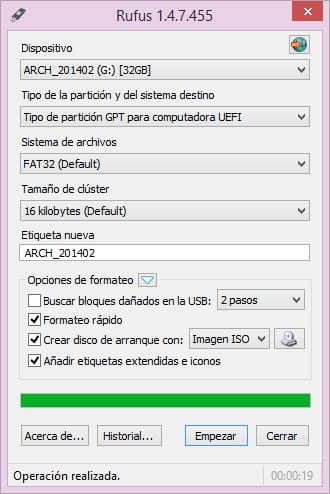
ಈಗ ನೀವು ಪ್ರಕ್ರಿಯೆಯು ಮುಗಿಯುವವರೆಗೆ ಕಾಯಬೇಕಾಗಿದೆ ಮತ್ತು ಅದು ಮುಗಿದ ನಂತರ, ನೀವು ಯಾವುದೇ ಕಂಪ್ಯೂಟರ್ನಲ್ಲಿ ಸ್ಥಾಪಿಸಲು ಸಿದ್ಧವಾಗಿರುವ ಆಪರೇಟಿಂಗ್ ಸಿಸ್ಟಮ್ನೊಂದಿಗೆ ಬೂಟ್ ಮಾಡಬಹುದಾದ ಯುಎಸ್ಬಿ ಅನ್ನು ಹೊಂದಿರುತ್ತದೆ.
ನಮ್ಮ ಸಲಹೆ
ನಾವು ಇದನ್ನು ಮೊದಲೇ ನಿಮಗೆ ಪ್ರಸ್ತಾಪಿಸಿದ್ದೇವೆ, ಆದರೆ ಅದನ್ನು ಮತ್ತೆ ಪುನರಾವರ್ತಿಸುವ ಬಗ್ಗೆ ಅಲ್ಲ. ಸಿಯಾವುದೇ ಆಪರೇಟಿಂಗ್ ಸಿಸ್ಟಮ್ನಿಂದ ಬೂಟ್ ಮಾಡಬಹುದಾದ ಯುಎಸ್ಬಿ ರಚಿಸುವುದು ನಿಜವಾಗಿಯೂ ಸರಳವಾಗಿದೆ, ಆದರೆ ನೀವು ವಿಶೇಷ ಗಮನ ಹರಿಸಬೇಕು ಅನುಸ್ಥಾಪನೆಯನ್ನು ರಚಿಸಲು ಆಯ್ಕೆ ಮಾಡಿದ ಡಿಸ್ಕ್ ಡ್ರೈವ್ನಲ್ಲಿನ ಎಲ್ಲಾ ಡೇಟಾವನ್ನು ನೀವು ತಪ್ಪಾಗಿ ಅಳಿಸಿಹಾಕುವುದರಿಂದ ನೀವು ಮಾಡುವ ಎಲ್ಲದರಲ್ಲೂ. ಅಲ್ಲದೆ, ನೀವು ಅದನ್ನು ಕಂಪ್ಯೂಟರ್ನಲ್ಲಿ ಸ್ಥಾಪಿಸಲು ಬಳಸಿದರೆ, ಅದು ಏನು ಹೊಂದಿದೆ ಎಂದು ನಿಮಗೆ ತಿಳಿದಿಲ್ಲ, ನೀವು ಯಾರಿಗಾದರೂ ದೊಡ್ಡ ಸಮಸ್ಯೆಯನ್ನು ರಚಿಸಬಹುದು.
ನೀವು ಏನು ಮಾಡುತ್ತಿದ್ದೀರಿ ಎಂಬುದರ ಬಗ್ಗೆ ಜಾಗರೂಕರಾಗಿರಿ, ಮತ್ತು ಹೆಚ್ಚು ಗಮನ ಕೊಡಿ ಮತ್ತು ಬೂಟ್ ಮಾಡಬಹುದಾದ ಡ್ರೈವ್ ರಚಿಸಲು ನಿಮ್ಮ ಸಮಯವನ್ನು ತೆಗೆದುಕೊಳ್ಳಿ. ಆ ಬೂಟ್ ಮಾಡಬಹುದಾದ ಯುಎಸ್ಬಿ ಡಿಸ್ಕ್ ಅನ್ನು ನೀವು ಬಳಸುವಾಗ ನೀವು ಅದನ್ನು ಎಲ್ಲಿ ಮಾಡುತ್ತಿದ್ದೀರಿ ಮತ್ತು ಅದರ ಪರಿಣಾಮಗಳನ್ನು ನೀವು ಚೆನ್ನಾಗಿ ತಿಳಿದಿರುತ್ತೀರಿ.
ನಿಮ್ಮ ಬೂಟ್ ಮಾಡಬಹುದಾದ ಯುಎಸ್ಬಿ ಅನ್ನು ಹೆಚ್ಚು ತೊಂದರೆಯಿಲ್ಲದೆ ರಚಿಸಲು ನಿಮಗೆ ಸಾಧ್ಯವಿದೆಯೇ?. ಈ ಪೋಸ್ಟ್ನಲ್ಲಿನ ಕಾಮೆಂಟ್ಗಳಿಗಾಗಿ ಅಥವಾ ನಾವು ಇರುವ ಸಾಮಾಜಿಕ ನೆಟ್ವರ್ಕ್ಗಳ ಮೂಲಕ ಕಾಯ್ದಿರಿಸಿದ ಜಾಗದಲ್ಲಿ ನಿಮ್ಮ ಅನುಭವದ ಬಗ್ಗೆ ನಮಗೆ ತಿಳಿಸಿ. ಅಲ್ಲದೆ, ಮತ್ತು ಬೂಟ್ ಮಾಡಬಹುದಾದ ಯುಎಸ್ಬಿ ರಚಿಸಲು ಮತ್ತೊಂದು ವಿಧಾನ ನಿಮಗೆ ತಿಳಿದಿದ್ದರೆ, ಭವಿಷ್ಯದಲ್ಲಿ ಇದು ನಮಗೆ ಮಾತ್ರವಲ್ಲ, ಈ ವೆಬ್ಸೈಟ್ ಅನ್ನು ಪ್ರತಿದಿನ ಓದುವ ಎಲ್ಲರಿಗೂ ಉಪಯುಕ್ತವಾಗಬಹುದು ಎಂಬ ಕಾರಣಕ್ಕೆ ನೀವು ಇದರ ಬಗ್ಗೆ ಹೇಳಿದರೆ ನಮಗೆ ಸಂತೋಷವಾಗುತ್ತದೆ. .
ಯುಎಸ್ಬಿ ಸ್ಥಾಪನೆಗಾಗಿ ನಾನು ರುಫುಸ್ ಅನ್ನು ಶಿಫಾರಸು ಮಾಡುತ್ತೇವೆ.